نحوه ورود دیتا در نرم افزار اس پی اس اس (SPSS)
- 5 مرداد, 1399
- SPSS
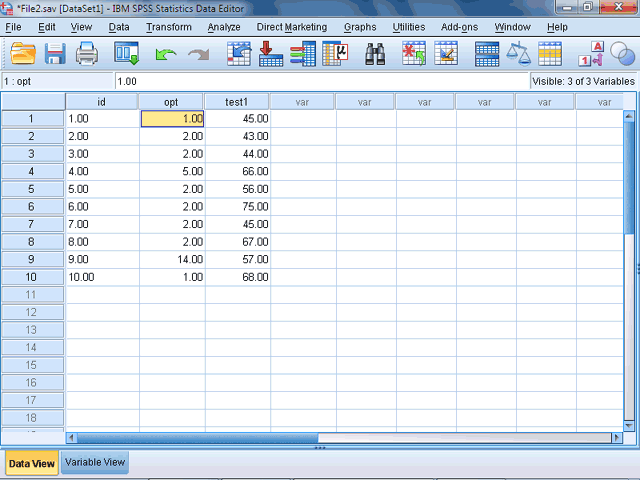
نحوه ورود دیتا در نرم افزار spss
قبل از انجام هر بررسی یا تجزیه و تحلیل آماری، لازم است که نحوه ورود دیتا در نرم افزار spss را به شکل مناسبی فرا بگیرید و با مشاهده آن ها بر روی صفحه مانیتور، آن ها را از نظر صحت ورود چک کنیم و در صورت نیاز تغییر یا تصحیح انجام دهیم.
نحوه ورود دیتا در نرم افزار اس پی اس اس (SPSS)
جدول زیر نمرات ریاضی یک، ریاضی دو، معدل و … 15 نفر از دانشجویان در یک ترم تحصیلی را نشان می دهد.
| ردیف | ریاضی 1 | ریاضی 2 | معدل | ساعات مطالعه | جنسیت | رشته | ترم تحصیلی |
| 1 | 16 | 18.25 | 17.96 | 83 | مرد | مکانیک | 1 |
| 2 | 9.5 | 11 | 10 | 64 | مرد | برق | 2 |
| 3 | 19 | 18.5 | 17.82 | 83 | زن | برق | 2 |
| 4 | 19 | 18 | 18.79 | 79 | مرد | عمران | 3 |
| 5 | 15.5 | 18.25 | 18.43 | 94 | مرد | مکانیک | 1 |
| 6 | 14 | 15 | 14.96 | 71 | زن | ریاضی | 1 |
| 7 | 14.5 | 16.5 | 15.19 | 73 | مرد | عمران | 2 |
| 8 | 13 | 14.75 | 15.79 | 73 | مرد | مکانیک | 1 |
| 9 | 17 | 15 | 16.71 | 79 | مرد | ریاضی | 3 |
| 10 | 14.25 | 15.5 | 16.45 | 72 | زن | مکانیک | 4 |
| 11 | 11 | 13 | 14.36 | 56 | مرد | برق | 1 |
| 12 | 5 | 7.75 | 12.76 | 53 | زن | ریاضی | 3 |
| 13 | 19 | 18.75 | 17.98 | 76 | زن | برق | 2 |
| 14 | 18 | 18.25 | 18.92 | 88 | زن | عمران | 5 |
| 15 | 19.75 | 20 | 19.35 | 93 | مرد | مکانیک | 1 |
برای ورود داده ها در نرم افزار بدین صورت عمل می کنیم :
- ابتدا برنامه SPSS را اجرا می کنیم.
- در پنجره اصلی نرم افزار وارد پنجره Variable view می شویم.
- در ستون Name، نام متغیرها را وارد می کنیم.
- به دلیل فاصله ای بودن متغیرهای ریاضی یک، ریاضی دو، معدل، ضریب هوشی و ساعات مطالعه در قسمت Measure ویژگی Scale را انتخاب می کنیم. هم چنین به دلیل اسمی بودن دادهای جنسیت و رشته تحصیلی گزینه Nominal انتخاب می شود و در اخر گزینه مناسب برای داده های ترتیبی متغیر ترم تحصیلی Ordinal می باشد.


آموزش وارد کردن دیتا (Data) در اس پی اس اس (SPSS)
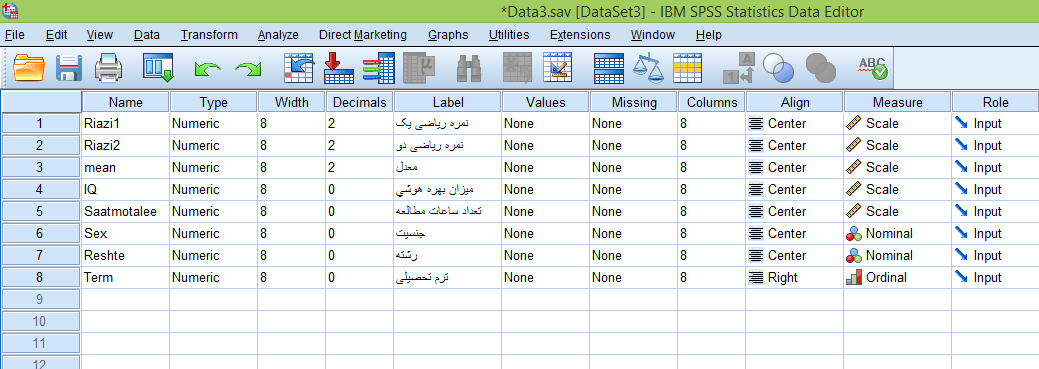
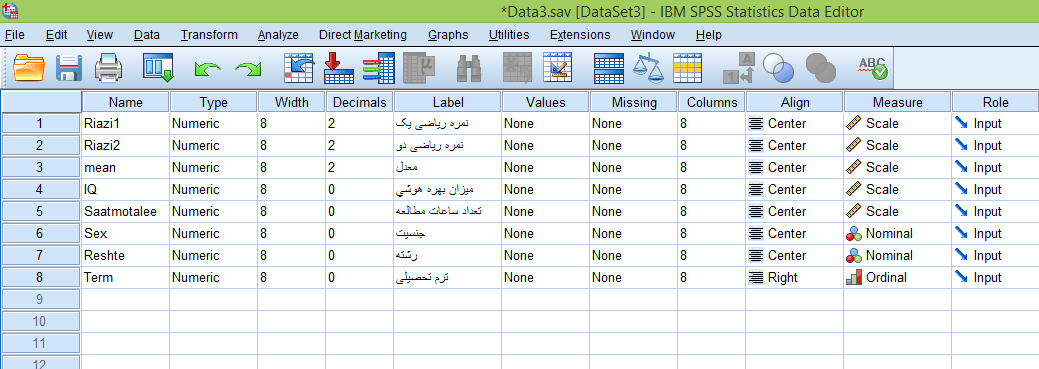
برای دادهای جنسیت و رشته تحصیلی چون به صورت حروف می باشد لازم است کد گذاری شود. برای متغیر جنسیت بر روی سلول None در ستون Value کلیک کرده، دکمه آبی رنگ کنار سلول فعال می شود با کلیک بر روی آن پنجره زیر باز می شود.
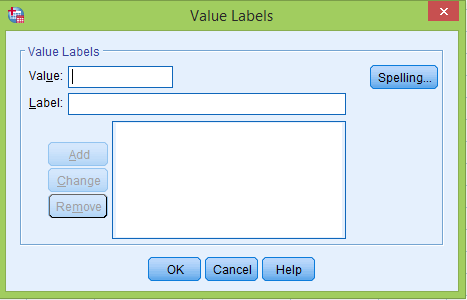
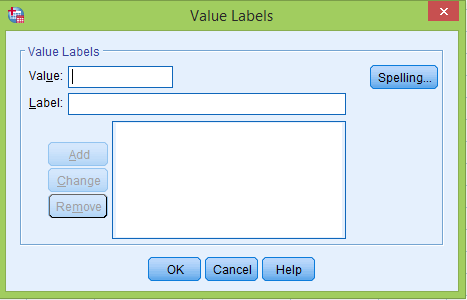
در این قسمت می خواهیم برای زن و مرد دو کد به صورت عددی معرفی کنیم. برای مثال برای مرد کد 1 و برای زن کد 2 را در نظر می گیریم (این کددهی دلخواه است و شما می توانید هر کد دیگری نیز در نظر بگیرید.) برای این کار طبق شکل زیر در کادر Value کد 1 را قرار می دهیم و در قسمت label برچسب مرد را وارد می کنیم.
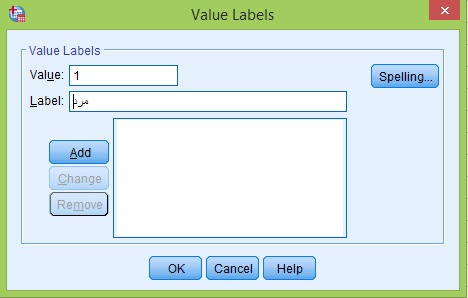
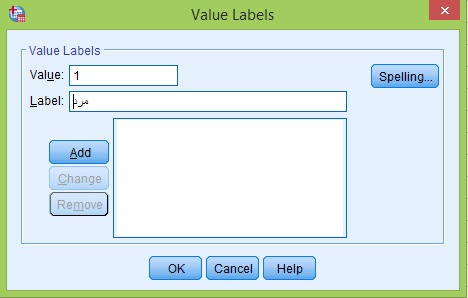
پس از زدن دکمه Add کد مورد نظر در لیست کدها قرار داده می شود. همین کار را برای برچسب “زن” نیز انجام می دهیم.
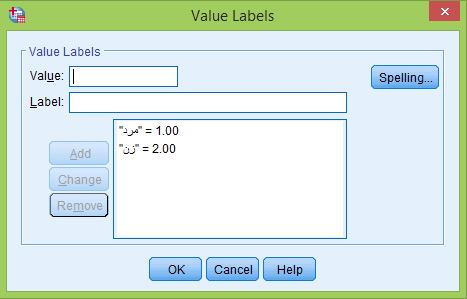
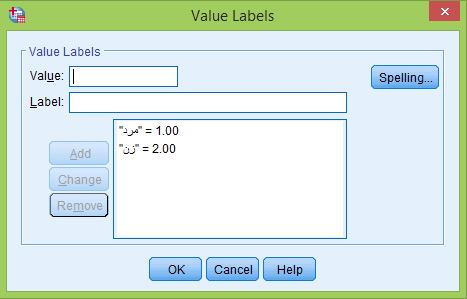
و در آخر برای معرفی کدها بر روی گزینه OK کلیک می کنیم. مطابق با شکل زیر همین کار را برای متغیر رشته تحصیلی انجام می دهیم.
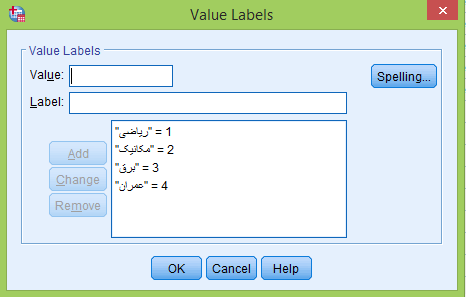
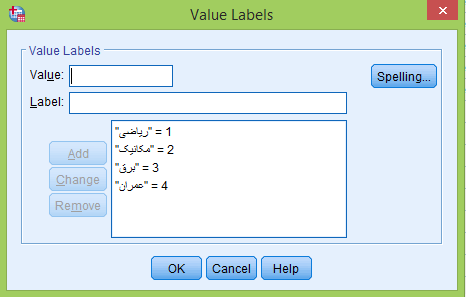
حال وارد پنجره Data View شده و در ستون هر کدام از متغیرها مطابق با شکل زیر داده ها را وارد می کنیم.
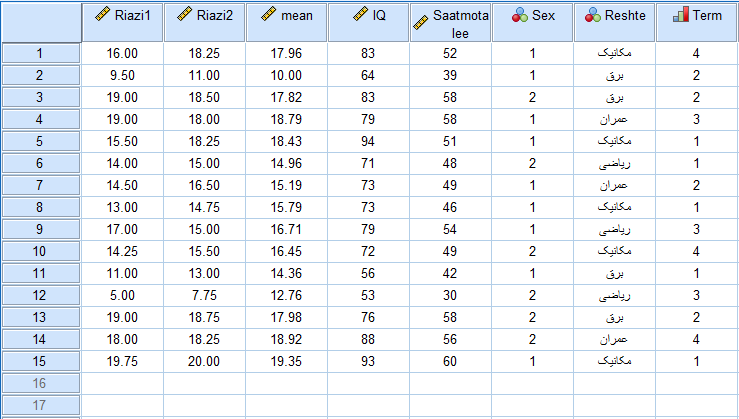
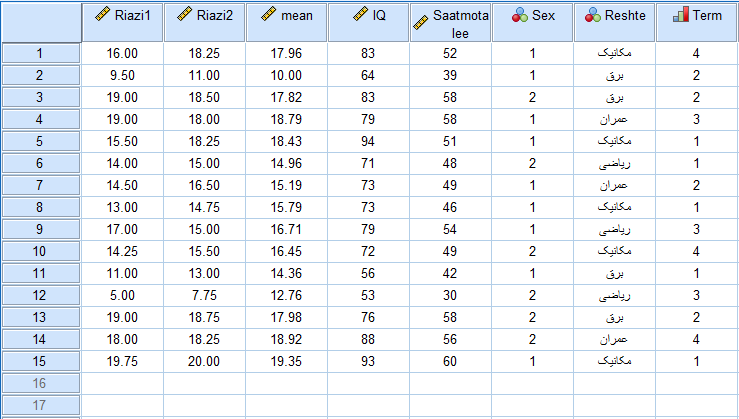
جهت مشاهده جدید ترین آموزش های ویدویی در spss کلیک کنید .
جهت دانلود فصل چهارم پایان نامه همراه با دیتا در چهار نرم افزار Pls , Lisrel , Amos , Spss کلیک کنید .
جهت دانلود پروژه و دیتا همراه با تحلیل در spss کلیک کنید .




